Juster dine indstillinger i registreringsdatabasen for at inkludere TLS-nøglen og aktiver den
- Hvis du bruger ældre hardware, er det muligt, at den stadig bruger de ældre versioner af TLS, som er deaktiveret som standard.
- Du vil derfor finde de tilsvarende nøgler, der mangler i registreringsdatabasen, men heldigvis kan du nemt oprette disse nøgler og aktivere protokollen.
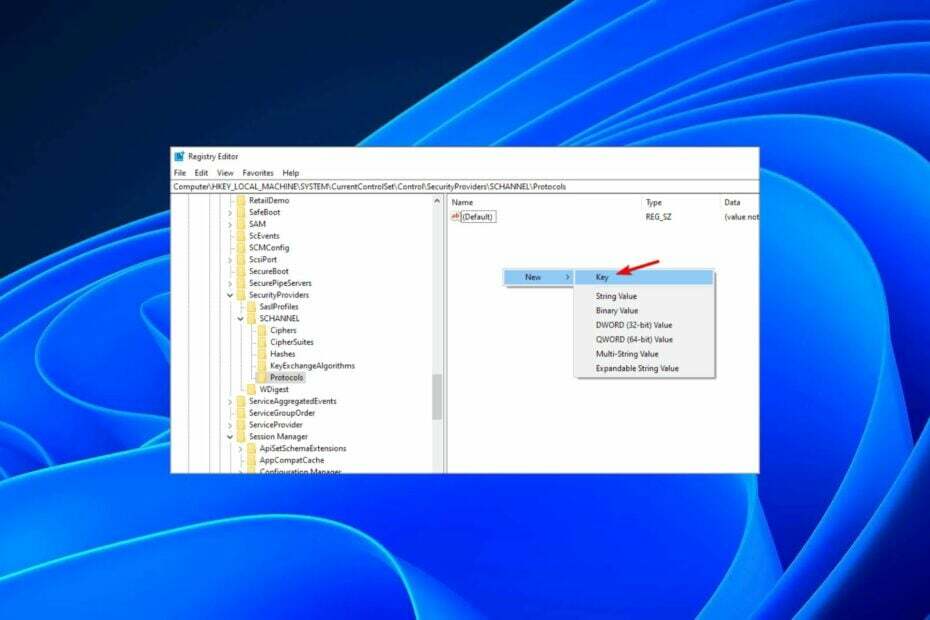
TLS er en sikkerhedsprotokol, der sikrer kommunikation over internettet ved at kryptere data. Til tider skal du muligvis justere dens registreringsnøgler til fejlfinding eller enhver anden ændring.
Problemet kommer ind, når TLS ikke vises i dit register. Dette vil være vores fokusemne for i dag, da vi viser dig, hvordan du aktiverer det i dit register.
Hvorfor mangler TLS 1.2 i registreringsdatabasen?
Registret er en database med oplysninger om konfigurationen af din computer. Det bruges af Windows og andre programmer til at gemme indstillinger og oplysninger om din computers hardware, software og brugere.
Da TLS er en kritisk sikkerhedskomponent, forventes den at være i følgende standardsti:
HKEY_LOCAL_MACHINE\SYSTEM\CurrentControlSet\Control\SecurityProviders\SCHANNEL\Protocols\TLS 1.2\Client\Enabled
Men hvis det ikke vises i dit register, kan det betyde, at du ikke har aktiveret funktionen eller er blevet deaktiveret som standard.
Ældre versioner af TLS er kendt for at være tilbøjelige til angreb, så det er bedre at have dem deaktiveret, da de udgør en enorm sikkerhedsrisiko.
En anden grund til, at det kan mangle, er, hvis du har et ugyldigt certifikat. Et udløbet eller ugyldigt certifikat kan ikke have den tilsvarende nøgle gemt i registreringsdatabasen, så TLS vises ikke i dit register.
Ikke desto mindre betyder det ikke, at det er umuligt at aktivere det. Den gode nyhed er, at du nemt kan oprette en ny nøgle og aktivere TLS-protokollen fra dit register; nedenfor er, hvordan man gør det.
Hvordan aktiveres TLS i registreringsdatabasen?
Først og fremmest skal du kontrollere følgende:
- Sørg for, at du er logget ind med en brugerkonto med administrative rettigheder.
- Tjek dit system for virus i tilfælde af at dine registreringsnøgler blev manipuleret med og slettet.
Fortsæt nu med følgende trin for at aktivere TLS:
- Før du foretager ændringer i registreringseditoren, anbefaler vi, at du sikkerhedskopiere dit register eller oprette et gendannelsespunkt. På denne måde, hvis noget går galt, kan du fortryde ændringerne og undgå skader på din pc.
- Tryk på Windows + R nøgler til at åbne Løb kommando.
- Type regedit i søgefeltet og tryk Gå ind.

- Naviger til følgende sti:
Computer\HKEY_LOCAL_MACHINE\SYSTEM\CurrentControlSet\Control\SecurityProviders\SCHANNEL\Protocols - Højreklik på den tomme plads i højre rude og vælg Ny, og så Nøgle.

- Navngiv den nye nøgle TLS 1.2 og klik for at udvide den.
- Naviger til TLS 1.2, klik på den tomme plads i højre rude, og tilføj to nye nøgler. Navngiv den første Klient og den anden Server.
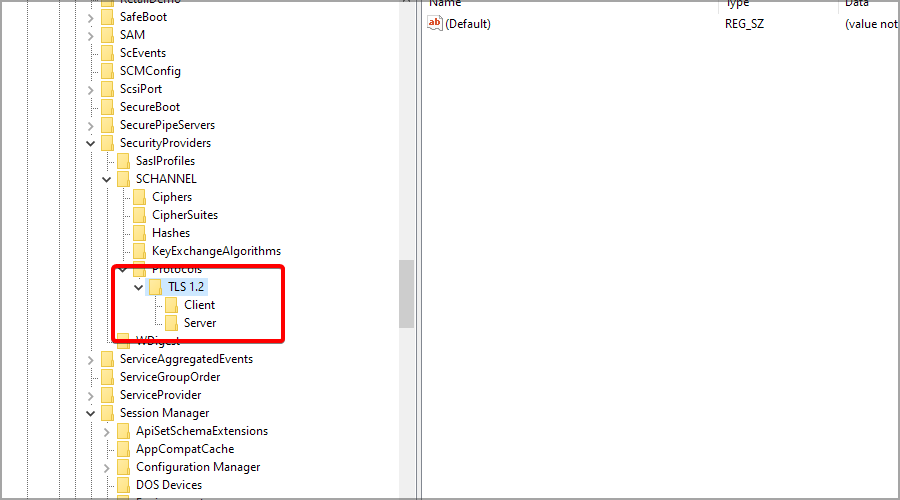
- Vælg nu klienttasten, højreklik i højre rude og vælg Ny, og derefter DWORD (32-bit) værdi.

- Navngiv DWORD DisabledByDefault, og dobbeltklik på den.
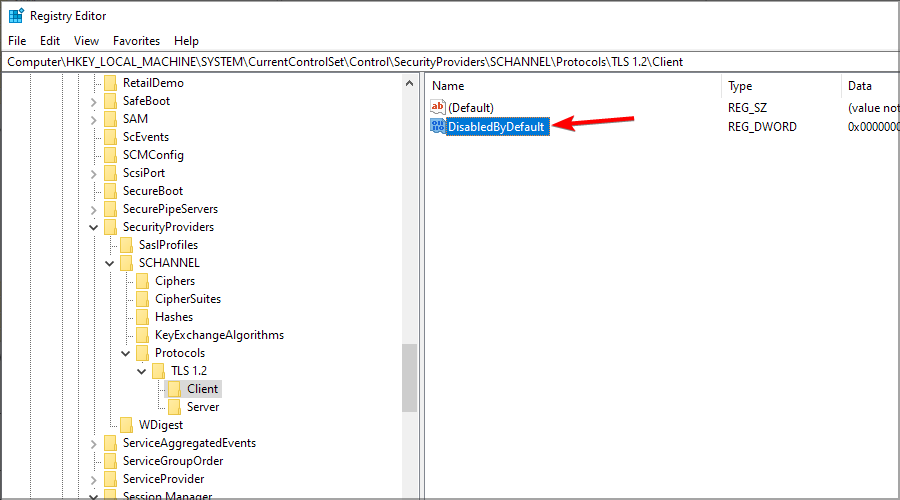
- Sørg for, at Grundlag er Hexadecimal, og værdien er 0 (nul).
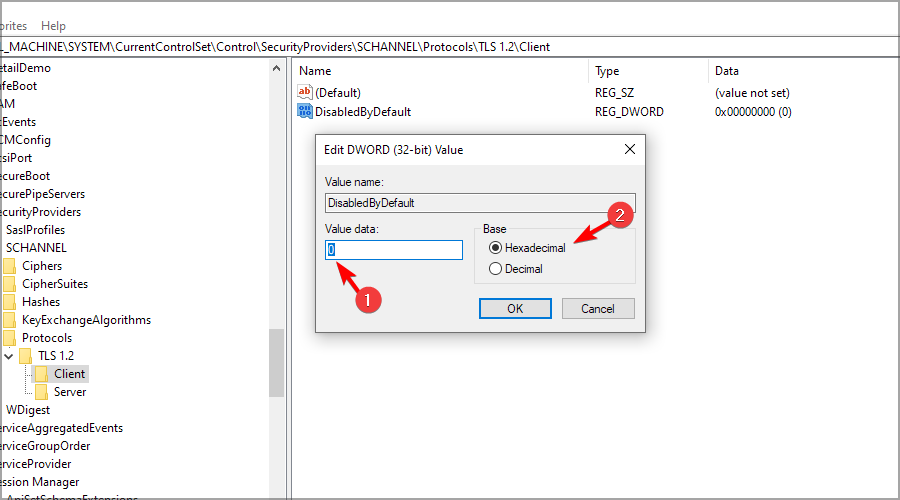
- Opret en ny DWORD og navngiv den Aktiveret, og dobbeltklik på den.
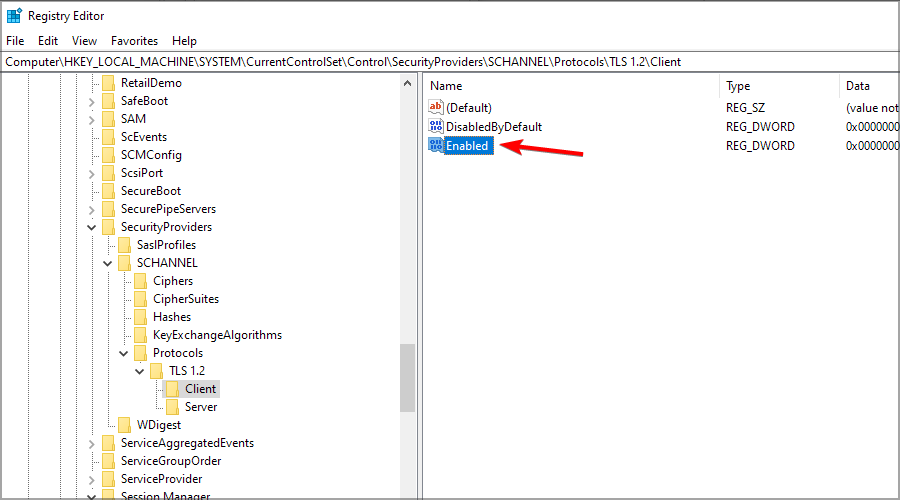
- Sørg for, at Grundlag er igen, Hexadecimal og værdien er sat til 1.
- Luk registreringseditoren og genstart din pc.
- Tillader Windows-licens kun ét sprog? Sådan tilføjer du mere
- TLS ikke tilgængelig på grund af lokalt problem: 3 måder at løse det på
- Få Windows 11 til at ligne Windows 10 [7 tips]
Og det er sådan, du aktiverer TLS fra dit register. Mens du stadig er her, så tjek topbrowsere, der understøtter den nyeste version af TLS for maksimal sikkerhed.
Har du haft succes med at aktivere TLS? Fortæl os det i kommentarfeltet nedenfor.


